Ako zakázať / povoliť karty Možnosti internetu v IE
Ako IT človek sa vždy stretávam s problémami, keď si netrénovaní používatelia upravujú nastavenia internetového(Internet) pripojenia. Vždy niekde urobia chybu a niekedy je riešením úplne ich držať ďalej od dialógového okna Možnosti internetu(Internet Options) .
Pracoval som v mnohých spoločnostiach, ktoré skrývajú kartu Možnosti siete Internet v programe Internet Explorer(hide the Internet Options tab in Internet Explorer) , aby odradili používateľov od zmeny možností, čo dáva zmysel, pretože správcovia siete sú jediní, ktorí majú k týmto možnostiam pristupovať.
V kontrolovanom prostredí spoločnosti zvyčajne povoľujú iba jeden typ prehliadača, ako je Internet Explorer , a tieto spoločnosti zvyčajne neumožňujú svojim zamestnancom meniť možnosti internetu (Options),(Internet) ako je predvolená domovská stránka a proxy server.
Nižšie(Below) je uvedené typické okno Možnosti (Options)internetu :(Internet)

Existuje niekoľko spôsobov, ako zakázať karty Možnosti (Options)internetu(Internet) v IE a v tomto príspevku vysvetlím rôzne metódy. Prvá metóda používa skupinovú politiku(Group Policy) , ale bude fungovať iba vtedy, ak máte verziu Pro alebo Ultimate systému (Ultimate)Windows . Ak používate Home alebo Home Premium , prejdite nadol do sekcie registra.
Zakázať možnosti (Options)internetu(Internet) v IE prostredníctvom skupinovej politiky(Group Policy)
Ak chcete zakázať ktorúkoľvek kartu v okne Možnosti siete (Options)Internet , postupujte podľa nasledujúcich krokov:
Krok 1( Step 1) : Kliknite na tlačidlo Štart a do vyhľadávacieho panela zadajte GPEDIT.MSC a stlačením klávesu Enter otvorte okno editora zásad skupiny .(Group Policy)

Krok 2(Step 2) : V okne editora lokálnej skupinovej politiky(Local Group Policy) rozbaľte User Configuration > Administrative Templates > Windows Components > Internet Explorer a potom kliknite na Internetový ovládací panel(Internet Control Panel) .

Krok 3(Step 3) : V pravej časti okna dvakrát kliknite na položku, ktorú chcete zakázať. Ak chcete napríklad vypnúť kartu Rozšírené(Advanced) , dvakrát kliknite na možnosť Vypnúť stránku Rozšírené(Disable the Advanced page) .
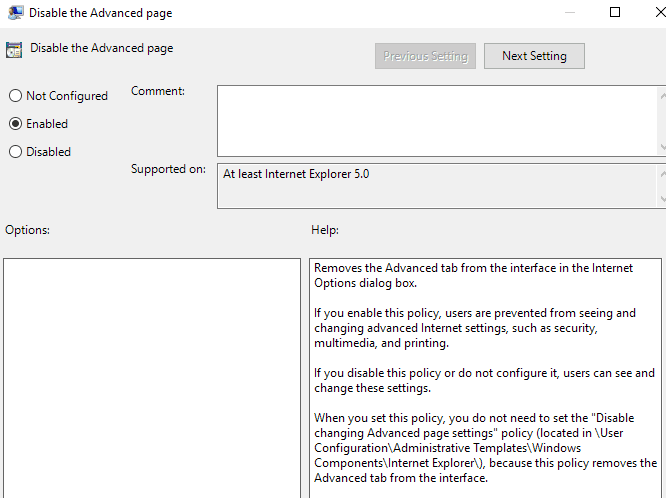
Krok 4(Step 4) : V okne vlastností kliknite na možnosť Povolené(Enabled ) a kliknite na tlačidlo OK . Karta Rozšírené(Advanced) v okne Možnosti siete (Options)Internet bude teraz zakázaná a odstránená.
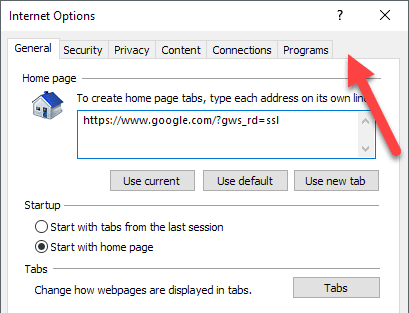
Krok 5(Step 5) : Podľa predchádzajúcich krokov deaktivujte ostatné položky v okne Možnosti siete (Options)Internet . Ak chcete položky povoliť, v okne vlastností vyberte možnosť Nekonfigurovať( Not Configure) a kliknite na tlačidlo OK .
Tu to máte! Menej zdatných používateľov počítačov, ktorí nepoznajú GPEDIT , by ich to malo odradiť od zmeny pokročilých nastavení v IE.
Zakázať možnosti(Options) IE cez Editor databázy Registry(Registry Editor)
Druhým spôsobom, ako zakázať karty v možnostiach IE, je použiť editor databázy Registry. Toto je o niečo zložitejšie, ale je to jediná možnosť, ak nemáte prístup k editoru skupinovej politiky.
Editor databázy Registry môžete otvoriť kliknutím na tlačidlo Štart(Start) a zadaním príkazu regedit(regedit) . Keď tam budete, prejdite na nasledujúci kľúč:
HKEY_CURRENT_USER\Software\Policies\Microsoft
Upozorňujeme, že ak chcete zakázať túto možnosť pre všetkých používateľov počítača, prejdite na rovnaký kľúč, ale pod HKEY_LOCAL_MACHINE .
Ak kľúč s názvom Internet Explorer(Internet Explorer) pod Microsoftom(Microsoft) ešte neexistuje , budete ho musieť vytvoriť ručne. Stačí(Just) kliknúť pravým tlačidlom myši na Microsoft a vybrať New – Key . V tomto bode sú dve možnosti. Ak chcete zakázať celé dialógové okno Možnosti siete (Options)Internet , môžete v programe Internet Explorer vytvoriť ďalší kľúč s názvom Obmedzenia(Restrictions) .

Nakoniec vytvoríte novú hodnotu DWORD(DWORD) v pravom paneli v rámci obmedzení(Restrictions) s názvom NoBrowserOptions . Dajte tomu hodnotu 1 a reštartujte Internet Explorer . Ak sa pokúsite prejsť na Možnosti siete (Options)Internet , zobrazí sa vám chybové hlásenie.

Ak nechcete zakázať celé dialógové okno, ale namiesto toho len niekoľko kariet, mali by ste vytvoriť nový kľúč s názvom Ovládací panel(Control Panel) pod Microsoftom(Microsoft) namiesto Obmedzenia(Restrictions) . Vnútri(Inside) toho vytvoríte položky DWORD , ktoré zodpovedajú kartám:
AdvancedTab ConnectionsTab ContentTab GeneralTab PrivacyTab ProgramsTab SecurityTab

Ako môžete vidieť vyššie, vytvoril som kľúč ovládacieho panela v programe (Control Panel)Internet Explorer a potom som v pravom paneli vytvoril položku DWORD s názvom (DWORD)AdvancedTab s desatinnou hodnotou 1. Tým sa z okna možností IE odstránila iba karta rozšírené.
Dúfajme, že tieto metódy vám umožnia získať väčšiu kontrolu nad rozšírenými nastaveniami programu Internet Explorer(Internet Explorer) vo vašom prostredí. Ak máte problémy, neváhajte sa vyjadriť a pokúsim sa vám pomôcť. Užite si to!
Related posts
Ako uložiť karty v prehliadači Chrome
Zmeňte alebo odstráňte hlavičky a päty pri tlači v programe Internet Explorer alebo Edge
Zobrazte, zálohujte a odstráňte uložené heslá v programe Internet Explorer
Ako zablokovať Internet Explorer v prístupe na Internet
Ako povoliť režim Internet Explorer v Edge v systéme Windows 10/11
Ako udržiavať softvér počítača automaticky aktualizovaný
Ako aktualizovať Raspberry Pi
Ako aktualizovať Xbox 360 bez internetu alebo Xbox Live
Ako obnoviť napadnutý účet na Facebooku
Ako používať Chromebook ako druhý monitor
Ako nastaviť Master Pages v Adobe InDesign CC
Ako obnoviť zatvorené karty v ľubovoľnom webovom prehliadači
Ako vytvoriť vyplniteľný formulár Dokumentov Google pomocou tabuliek
Internet Explorer 9 – zobrazenie kariet v samostatnom riadku
Ako vykonať záťažový test CPU
Vypnite kontrolu používateľských účtov (UAC) pre konkrétnu aplikáciu
Ako naskenovať QR kód na zariadeniach iPhone a Android
Ako otvoriť uzamknutý súbor, keď ho používa iný program
Ako chrániť heslom PDF, aby bol bezpečný
Ako vytvoriť tím v Microsoft Teams
